ກະວີ:
John Pratt
ວັນທີຂອງການສ້າງ:
9 ກຸມພາ 2021
ວັນທີປັບປຸງ:
1 ເດືອນກໍລະກົດ 2024
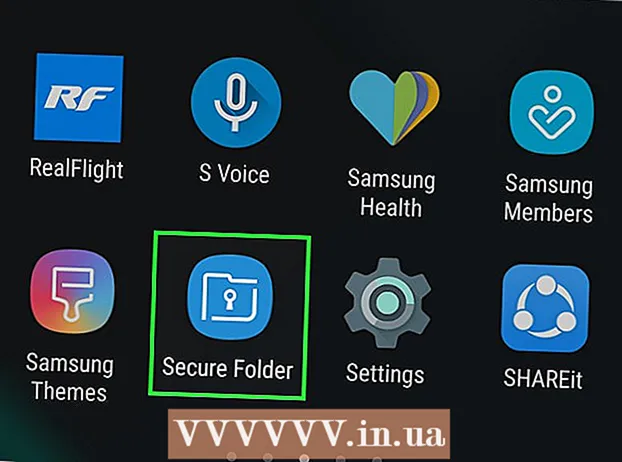
ເນື້ອຫາ
wikiHow ນີ້ສະແດງວິທີການປ້ອງກັນຮູບໃນ Samsung Galaxy ຂອງທ່ານດ້ວຍຮູບແບບ, PIN ຫຼືລະຫັດຜ່ານ.
ເພື່ອກ້າວ
ສ່ວນທີ 1 ຂອງ 2: ການສ້າງໂຟນເດີທີ່ຖືກລັອກ
 ເປີດການຕັ້ງຄ່າຂອງ Galaxy ຂອງທ່ານ. ເພື່ອເຮັດສິ່ງນີ້, ເປີດແຖບແຈ້ງເຕືອນແລະແຕະໄອຄອນເກຍຢູ່ແຈຂວາເທິງສຸດຂອງ ໜ້າ ຈໍ.
ເປີດການຕັ້ງຄ່າຂອງ Galaxy ຂອງທ່ານ. ເພື່ອເຮັດສິ່ງນີ້, ເປີດແຖບແຈ້ງເຕືອນແລະແຕະໄອຄອນເກຍຢູ່ແຈຂວາເທິງສຸດຂອງ ໜ້າ ຈໍ.  ເລື່ອນລົງແລະແຕະ ໜ້າ ຈໍລັອກແລະຄວາມປອດໄພ.
ເລື່ອນລົງແລະແຕະ ໜ້າ ຈໍລັອກແລະຄວາມປອດໄພ. ແຕະໃສ່ ໂຟນເດີທີ່ປອດໄພ.
ແຕະໃສ່ ໂຟນເດີທີ່ປອດໄພ. ແຕະ NEXT ເພື່ອ ດຳ ເນີນການຕໍ່ໄປ.
ແຕະ NEXT ເພື່ອ ດຳ ເນີນການຕໍ່ໄປ. ແຕະໃສ່ ເລີ່ມຕົ້ນ. ຕອນນີ້ທ່ານສາມາດເລີ່ມຕົ້ນຕັ້ງຄ່າໂຟນເດີທີ່ຖືກລັອກ ໃໝ່ ຂອງທ່ານ.
ແຕະໃສ່ ເລີ່ມຕົ້ນ. ຕອນນີ້ທ່ານສາມາດເລີ່ມຕົ້ນຕັ້ງຄ່າໂຟນເດີທີ່ຖືກລັອກ ໃໝ່ ຂອງທ່ານ.  ເຂົ້າສູ່ລະບົບບັນຊີ Samsung ຂອງທ່ານ. ຫຼັງຈາກທີ່ທ່ານໄດ້ເຂົ້າສູ່ລະບົບແລ້ວທ່ານຈະເຫັນການສອນທີ່ອະທິບາຍວ່າ ໜ້າ ທີ່ສາມາດເຮັດຫຍັງໄດ້.
ເຂົ້າສູ່ລະບົບບັນຊີ Samsung ຂອງທ່ານ. ຫຼັງຈາກທີ່ທ່ານໄດ້ເຂົ້າສູ່ລະບົບແລ້ວທ່ານຈະເຫັນການສອນທີ່ອະທິບາຍວ່າ ໜ້າ ທີ່ສາມາດເຮັດຫຍັງໄດ້.  ເລືອກປະເພດລັອກແລະແຕະ ຕໍ່ໄປ. ເລືອກ PIN ຕັ້ງລະຫັດເລກ 4 ຕົວເລກ, ຮູບແບບ ແຕ້ມຮູບແບບດ້ວຍນິ້ວມືຂອງທ່ານ, ລະຫັດຜ່ານ ເພື່ອຕັ້ງລະຫັດຜ່ານທີ່ບໍ່ມີຕົວຕົນ, ນີ້ວມື ໃຊ້ເຄື່ອງອ່ານນີ້ວມືຂອງ Galaxy ຂອງທ່ານ, ຫຼື Iris ເພື່ອສະແກນຕາຂອງທ່ານ (ຖ້າສະ ໜັບ ສະ ໜູນ).
ເລືອກປະເພດລັອກແລະແຕະ ຕໍ່ໄປ. ເລືອກ PIN ຕັ້ງລະຫັດເລກ 4 ຕົວເລກ, ຮູບແບບ ແຕ້ມຮູບແບບດ້ວຍນິ້ວມືຂອງທ່ານ, ລະຫັດຜ່ານ ເພື່ອຕັ້ງລະຫັດຜ່ານທີ່ບໍ່ມີຕົວຕົນ, ນີ້ວມື ໃຊ້ເຄື່ອງອ່ານນີ້ວມືຂອງ Galaxy ຂອງທ່ານ, ຫຼື Iris ເພື່ອສະແກນຕາຂອງທ່ານ (ຖ້າສະ ໜັບ ສະ ໜູນ).  ສ້າງລະຫັດ PIN, ແບບຫຼືທາງເລືອກລັອກອື່ນຂອງທ່ານ. ທ່ານຕ້ອງເຮັດການເຂົ້າຂອງທ່ານອີກຄັ້ງ ໜຶ່ງ ເປັນຄັ້ງທີສອງເພື່ອຢືນຢັນວ່າມັນຖືກຕ້ອງ.
ສ້າງລະຫັດ PIN, ແບບຫຼືທາງເລືອກລັອກອື່ນຂອງທ່ານ. ທ່ານຕ້ອງເຮັດການເຂົ້າຂອງທ່ານອີກຄັ້ງ ໜຶ່ງ ເປັນຄັ້ງທີສອງເພື່ອຢືນຢັນວ່າມັນຖືກຕ້ອງ.  ແຕະໃສ່ ຕົກລົງ. ໂຟນເດີທີ່ປອດໄພ ໃໝ່ ຂອງທ່ານຈະປາກົດຢູ່ ໜ້າ ຈໍ. ດຽວນີ້ເຖິງເວລາທີ່ຈະຮັບປະກັນຮູບພາບຂອງທ່ານໂດຍການເພີ່ມພວກມັນເຂົ້າໃນໂຟນເດີທີ່ປອດໄພ ໃໝ່ ນີ້.
ແຕະໃສ່ ຕົກລົງ. ໂຟນເດີທີ່ປອດໄພ ໃໝ່ ຂອງທ່ານຈະປາກົດຢູ່ ໜ້າ ຈໍ. ດຽວນີ້ເຖິງເວລາທີ່ຈະຮັບປະກັນຮູບພາບຂອງທ່ານໂດຍການເພີ່ມພວກມັນເຂົ້າໃນໂຟນເດີທີ່ປອດໄພ ໃໝ່ ນີ້.
ສ່ວນທີ 2 ຂອງ 2: ເພີ່ມຮູບເຂົ້າໃນໂຟນເດີທີ່ຖືກລັອກ
 ກົດປຸ່ມເລີ່ມຕົ້ນ. ມັນແມ່ນປຸ່ມຢູ່ສູນກາງທາງລຸ່ມຂອງ ໜ້າ ຈໍ. ນີ້ຈະສົ່ງທ່ານຄືນສູ່ ໜ້າ ຈໍເຮືອນ.
ກົດປຸ່ມເລີ່ມຕົ້ນ. ມັນແມ່ນປຸ່ມຢູ່ສູນກາງທາງລຸ່ມຂອງ ໜ້າ ຈໍ. ນີ້ຈະສົ່ງທ່ານຄືນສູ່ ໜ້າ ຈໍເຮືອນ.  ເປີດແອັບ Gallery Gallery. ທ່ານຄວນຊອກຫາມັນຢູ່ໃນລິ້ນຊັກຂອງແອັບ on ຫຼືໃນ ໜ້າ ຈໍເຮືອນ.
ເປີດແອັບ Gallery Gallery. ທ່ານຄວນຊອກຫາມັນຢູ່ໃນລິ້ນຊັກຂອງແອັບ on ຫຼືໃນ ໜ້າ ຈໍເຮືອນ.  ແຕະແຖບ ອັນລະບັ້ມ. ນີ້ຈະເຮັດໃຫ້ບັນຊີລາຍຊື່ຂອງແຟ້ມຮູບພາບໃນ Galaxy ຂອງທ່ານ.
ແຕະແຖບ ອັນລະບັ້ມ. ນີ້ຈະເຮັດໃຫ້ບັນຊີລາຍຊື່ຂອງແຟ້ມຮູບພາບໃນ Galaxy ຂອງທ່ານ.  ແຕະແລະຖືໂຟນເດີທີ່ທ່ານຕ້ອງການປົກປ້ອງ. ນີ້ຈະເລືອກໂຟນເດີ.
ແຕະແລະຖືໂຟນເດີທີ່ທ່ານຕ້ອງການປົກປ້ອງ. ນີ້ຈະເລືອກໂຟນເດີ. - ຖ້າທ່ານຕ້ອງການປົກປ້ອງຮູບສ່ວນບຸກຄົນ, ແຕະແຖບນັ້ນ ຮູບພາບ ຢູ່ເທິງສຸດຂອງ ໜ້າ ຈໍ, ຈາກນັ້ນກົດແລະຖືຮູບຖ່າຍ.
 ແຕະໃສ່ ⁝. ມັນຢູ່ໃນມຸມຂວາເທິງ.
ແຕະໃສ່ ⁝. ມັນຢູ່ໃນມຸມຂວາເທິງ.  ແຕະໃສ່ ຍ້າຍໄປທີ່ແຟ້ມທີ່ປອດໄພ. ທ່ານຈະຖືກຮ້ອງຂໍໃຫ້ໃສ່ຂໍ້ມູນຄວາມປອດໄພຂອງທ່ານ.
ແຕະໃສ່ ຍ້າຍໄປທີ່ແຟ້ມທີ່ປອດໄພ. ທ່ານຈະຖືກຮ້ອງຂໍໃຫ້ໃສ່ຂໍ້ມູນຄວາມປອດໄພຂອງທ່ານ.  ໃສ່ລະຫັດ PIN, ແບບ, ຫຼືວິທີການລັອກອື່ນໆຂອງທ່ານ. ເມື່ອຂໍ້ມູນຄວາມປອດໄພຂອງທ່ານຖືກຢືນຢັນແລ້ວ, ອັນລະບັ້ມຫລືຮູບທີ່ທ່ານເລືອກຈະຖືກຍ້າຍໄປທີ່ໂຟນເດີ.
ໃສ່ລະຫັດ PIN, ແບບ, ຫຼືວິທີການລັອກອື່ນໆຂອງທ່ານ. ເມື່ອຂໍ້ມູນຄວາມປອດໄພຂອງທ່ານຖືກຢືນຢັນແລ້ວ, ອັນລະບັ້ມຫລືຮູບທີ່ທ່ານເລືອກຈະຖືກຍ້າຍໄປທີ່ໂຟນເດີ.  ເປີດແອັບ Sec Secure Folders ເພື່ອເບິ່ງເອກະສານທີ່ຖືກປ້ອງກັນຂອງທ່ານ. ທ່ານສາມາດຊອກຫາມັນຢູ່ໃນລິ້ນຊັກ app. ຫຼັງຈາກເປີດຕົວ, ທ່ານຈະຕ້ອງໃສ່ລະຫັດຄວາມປອດໄພຂອງທ່ານເພື່ອເບິ່ງເອກະສານທີ່ຢູ່ໃນນັ້ນ. ບໍ່ມີໃຜສາມາດເຂົ້າເຖິງຮູບເຫຼົ່ານີ້ໄດ້ເວັ້ນເສຍແຕ່ວ່າພວກເຂົາມີລະຫັດ PIN, ລະຫັດຜ່ານຫຼືລາຍລະອຽດເຂົ້າສູ່ລະບົບອື່ນໆ.
ເປີດແອັບ Sec Secure Folders ເພື່ອເບິ່ງເອກະສານທີ່ຖືກປ້ອງກັນຂອງທ່ານ. ທ່ານສາມາດຊອກຫາມັນຢູ່ໃນລິ້ນຊັກ app. ຫຼັງຈາກເປີດຕົວ, ທ່ານຈະຕ້ອງໃສ່ລະຫັດຄວາມປອດໄພຂອງທ່ານເພື່ອເບິ່ງເອກະສານທີ່ຢູ່ໃນນັ້ນ. ບໍ່ມີໃຜສາມາດເຂົ້າເຖິງຮູບເຫຼົ່ານີ້ໄດ້ເວັ້ນເສຍແຕ່ວ່າພວກເຂົາມີລະຫັດ PIN, ລະຫັດຜ່ານຫຼືລາຍລະອຽດເຂົ້າສູ່ລະບົບອື່ນໆ.



